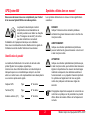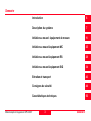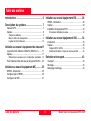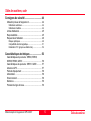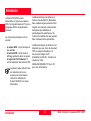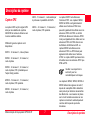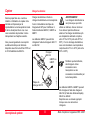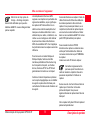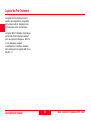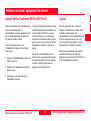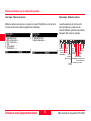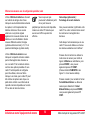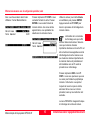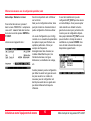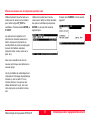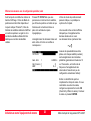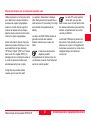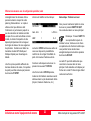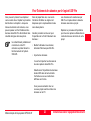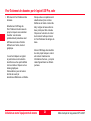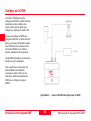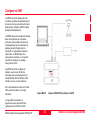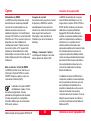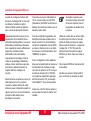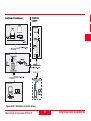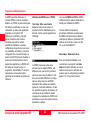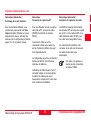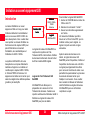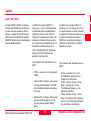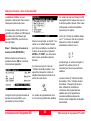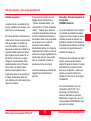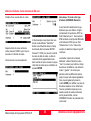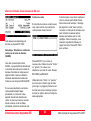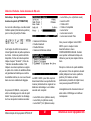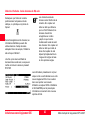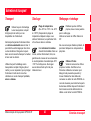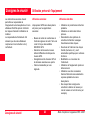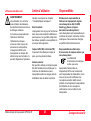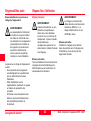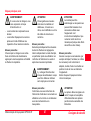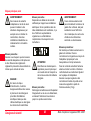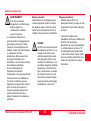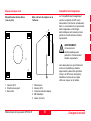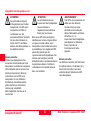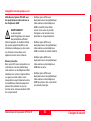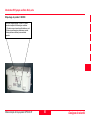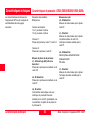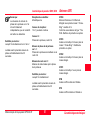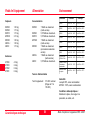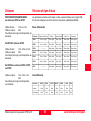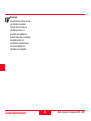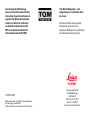Leica GPS SYSTEM 500 Le manuel du propriétaire
- Taper
- Le manuel du propriétaire

50
403020
GPS System 500
Version 4.0
Français
Mode d'emploi de l'équipement GPS

2
Mode d'emploi de l'équipement GPS- 4.0.0fr
Le modèle de l'instrument et le numéro de série de votre
produit figurent sur sa plaque signalétique.
Inscrivez ces deux informations dans ce mode d'emploi et
indiquez toujours ces caractéristiques lorsqu'il vous faut
entrer en contact avec votre représentation Leica Geosystems
ou un service après-vente agréé.
Capteur GPS Type: N° de série:
Terminal (TR) Type: N° de série:
Antenne externe (AT) Type: N° de série:
Les symboles utilisés dans ce manuel ont les significations
suivantes :
DANGER:
Indique l'imminence d'une situation périlleuse
entraînant de graves blessures voire la mort si elle
n'est pas évitée.
AVERTISSEMENT:
Indique une situation potentiellement périlleuse
pouvant entraîner de graves blessures voire la mort
si elle n'est pas évitée.
ATTENTION:
Indique une situation potentiellement périlleuse qui,
si elle n'est pas évitée, peut entraîner des blessures
légères à importantes et/ou causer des dommages
matériels conséquents, des atteintes sensibles à
l'environnement ou un préjudice financier important.
Ce symbole sert également à la mise en garde
contre des pratiques contraires aux règles de
sécurité.
Paragraphes importants auxquels ils convient de se
conformer en pratique car ils permettent au produit
d'être utilisé de manière efficace et techniquement
correcte.
Symboles utilisés dans ce manuel
Nous vous adressons tous nos compliments pour l'achat
d'un nouveau System 500 de Leica Geosystems.
Le présent mode d'emploi contient
d'importantes recommandations de
sécurité (veuillez vous référer au chapitre
des "Consignes de sécurité") de même
que des instructions concernant
l'installation de l'équipement ainsi que son utilisation.
Nous vous recommandons de lire attentivement ce guide de
l'utilisateur avant de mettre l'instrument sous tension.
GPS System 500
Identification du produit

3
Mode d'emploi de l'équipement GPS- 4.0.0fr
Introduction
Description du système
Initiation au nouvel équipement de mesure
Initiation au nouvel équipement MC
Initiation au nouvel équipement RS
Initiation au nouvel équipement SIG
Entretien et transport
Consignes de sécurité
Caractéristiques techniques
Sommaire
Sommaire
6
7
11
25
28
34
43
44
56

4
Mode d'emploi de l'équipement GPS- 4.0.0fr
Table des matières
Table des matières
Introduction ................................................... 6
Description du système ................................ 7
Capteur GPS............................................................... 7
Capteur ....................................................................... 8
Charger les batteries ........................................................ 8
Mise en station de l'équipement ........................................ 9
Logiciel de Post-Traitement ............................................ 10
Initiation au nouvel équipement de mesure11
Logiciel de Post-Traitement SKI-Pro (SKI-Pro-L1) ....... 11
Capteur ...................................................................... 11
Effectuer des mesures avec la configuration par défaut .. 12
Post-Traitement des données par le logiciel SKI-Pro .. 23
Initiation au nouvel équipement MC .......... 25
MC500 - Introduction ................................................. 25
Configurer par le TR500 ............................................ 26
Configurer via OWI .................................................... 27
Initiation au nouvel équipement RS........... 28
RS500 - Introduction .................................................. 28
Capteur ..................................................................... 29
Installation de l'équipement RS .................................. 29
Procédures d'utilisation de base ..................................... 32
Initiation au nouvel équipement SIG ......... 34
Introduction ............................................................... 34
Capteur ..................................................................... 35
Capteur GS50 / GS50+ .................................................. 35
Didacticiel d'initiation - Saisie de données de SIG .......... 36
Entretien et transport .................................. 43
Transport .................................................................. 43
Stockage ................................................................... 43
Nettoyage et séchage ................................................ 43

5
Mode d'emploi de l'équipement GPS- 4.0.0fr
Consignes de sécurité ................................ 44
Utilisation prévue de l'équipement .............................. 44
Utilisations autorisées ..................................................... 44
Utilisations interdites ....................................................... 44
Limites d'utilisation ..................................................... 45
Responsabilités ......................................................... 45
Risques liés à l'utilisation ........................................... 46
Risques principaux ......................................................... 46
Compatibilité électromagnétique ..................................... 51
Déclaration FCC (propre aux Etats-Unis) ........................ 54
Caractéristiques techniques ...................... 56
Caractéristiques de poursuite : SR520, SR530,
MC500, RS500, GS50+ ............................................. 56
Caractéristiques de poursuite : SR510 / GS50 ........... 57
Antennes GPS .......................................................... 57
Poids de l'équipement ............................................... 58
Alimentation .............................................................. 58
Environnement .......................................................... 58
Distances .................................................................. 59
Précision de ligne de base ......................................... 59
Table des matières
Table des matières, suite

6
Mode d'emploi de l'équipement GPS- 4.0.0fr
Introduction
Le System 500 GPS de Leica
Geosystems se compose de capteurs
GPS et de logiciels basés sur PC pour la
topographie GPS et les applications
connexes.
Les composants principaux sont les
suivants :
• le capteur GPS : il reçoit les signaux
des satellites.
• le terminal GPS : l'unité clavier et
affichage permet de piloter le capteur.
• le logiciel de Post-Traitement : il
sert à l'exploitation des données GPS.
Le présent guide contient toutes
les instructions dont vous
pouvez avoir besoin dans le
cadre d'une utilisation du
System 500 GPS à un niveau
élémentaire.
Le Manuel technique de référence et
l'aide en ligne de SKI-Pro (disponibles
dans quelques langues seulement dont
l'anglais et le français) contiennent des
descriptions plus détaillées de
paramétrages très spécifiques et de
fonctions du matériel et/ou des logiciels.
Elles s'adressent à des spécialistes.
Le Manuel technique de référence n'est
disponible que sous forme de document
PDF sur support informatique. Ce
document est intégré au CD
d'installation de SKI-Pro. Veuillez vous
reporter au fichier
\MANUALS\README.TXT de ce CD
pour plus d'informations.
Introduction

7
Mode d'emploi de l'équipement GPS- 4.0.0fr
Description du système
Capteur GPS
Le capteur GPS reçoit le signal GPS
émis par les satellites du système
NAVSTAR et calcule la distance vers
tous les satellites visibles.
Différents types de capteurs sont
disponibles :
SR510 - 12 canaux L1, code et phase
SR520 - 12 canaux L1, 12 canaux L2,
code et phase
SR530 - 12 canaux L1, 12 canaux L2,
code et phase, RTK (cinématique en
Temps Réel) possible.
MC500 - 12 canaux L1, 12 canaux L2,
code et phase, RTK possible.
RS500 - 12 canaux L1, 12 canaux L2,
code et phase
Description du système
Le capteur SR510 est utilisé avec
l'antenne AT501. Les capteurs SR520,
SR530 et GS50+ sont généralement
utilisés avec l'antenne AT502 mais
peuvent également être utilisés avec les
antennes AT503 et AT504. Le boîtier
MC500 est utilisé avec l'antenne AT502
mais peut également être utilisé avec les
antennes AT503 et AT504 dans le cas
de Stations de Référence GPS. Le
capteur RS500 est utilisé avec les
antennes AT503 ou AT504 mais peut
également être utilisé avec l'antenne
AT502. Le capteur GS50 peut aussi bien
être utilisé avec les antennes AT501 que
RTB ou RTS.
Veuillez vous reporter à la
section 8 pour les
caractéristiques techniques.
Les capteurs SR520, SR530, MC500 et
RS500 utilisent les signaux du code P,
lequel est susceptible d'être désactivé
sans préavis par décision des autorités
des Etats-Unis. Les mesures de phase
sur L2 sont toutefois assurées car ces
capteurs commutent automatiquement
vers des techniques de poursuite
brevetées.
GS50 - 12 canaux L1, code assisté par
la porteuse et possibilité de DGPS.
GS50+ - 12 canaux L1, 12 canaux L2,
code et phase, RTK possible.

8
Mode d'emploi de l'équipement GPS- 4.0.0fr
Capteur
Dans la plupart des cas, une brève
initiation à l'utilisation du capteur et du
terminal est dispensée par la
représentation Leica Geosystems locale.
Si tel ne devait pas être le cas, nous
vous conseillons de procéder comme
indiqué dans les chapitres suivants.
Vous pouvez également vous reporter
au Manuel technique de référence
disponible sous forme de fichier PDF sur
le CD d'installation de SKI-Pro.
Description du système
1100Z07new
Chargeur
GKL122
GEB70 ou
GEB71
Plaque de
rallonge GDI121
Charger les batteries
Chargez les batteries à l'aide du
chargeur de batteries Leica Geosystems
fourni. L'alimentation électrique de
l'équipement GPS peut s'effectuer à
l'aide de batteries GEB121, GEB70 ou
GEB71.
Les batteries GEB121 peuvent être
chargées à l'aide de chargeurs GKL111
ou GKL122.
AVERTISSEMENT:
Les chargeurs de batteries ne
sont prévus que pour être
utilisés en intérieur, dans un local sec.
Ils ne doivent pas être utilisés en
extérieur. Ne chargez les batteries qu'à
une température ambiante comprise
entre 10°C et 30°C (soit entre 50°F et
86°F ). Pour le stockage des batteries,
nous recommandons une température
comprise entre 0°C et +20°C (soit entre
32°F et 68°F).
N'utilisez que des batteries,
des chargeurs et des
accessoires Leica
Geosystems ou des
accessoires recommandés par
Leica Geosystems.
Les batteries GEB70 et GEB71 peuvent
être chargées à l'aide des chargeurs
GKL122 (à l'aide des câbles adéquats),
GKL23 ou GKL22.
Reportez-vous au manuel approprié
lorsque vous vous servez des
chargeurs.

9
Mode d'emploi de l'équipement GPS- 4.0.0fr
Entre trois et cinq cycles de
charge - décharge complets
doivent être effectués pour que des
batteries GEB121 neuves atteignent leur
pleine capacité.
Description du système
Mise en station de l'équipement
L'accomplissement d'un lever GPS
suppose une réception non perturbée des
signaux des satellites, ce qui signifie que
les capteurs GPS doivent être mis en
station en des endroits exempts de tout
masque ou de toute obstruction. Aucun
obstacle tel qu'un arbre, un bâtiment, une
colline ou une montagne ne doit obstruer
le parcours des ondes entre l'antenne
GPS et les satellites GPS. Ceci s'applique
tout particulièrement au capteur servant de
référence.
Pour les levers en modes Statique et
Statique Rapide, l'antenne doit être
maintenue parfaitement fixe tout au long
de l'occupation d'un point, en d'autres
termes, l'antenne AT501 ou AT502 est
généralement à monter sur un trépied.
Centrez et calez le trépied avec précision
sur le repère topographique au sol. Mettez
le support en place dans l'embase puis
verrouillez-le. Montez ensuite l'antenne sur
le support.
Connectez l'antenne au capteur à l'aide du
câble d'antenne. Enfichez deux batteries
de caméscope dans la face arrière du
capteur. Vous pouvez par ailleurs, ou en
complément, alimenter le capteur depuis
une source de courant extérieure. Reliez
dans ce cas une batterie GEB71 à l'un des
ports PWR (alimentation) du capteur.
Fixez ensuite le terminal TR500
directement au capteur ou reliez les deux
unités par l'intermédiaire d'un câble de
connexion à raccorder au port TERMINAL
du capteur.
Insérez une carte PC dans le capteur.
Verrouillez soigneusement le
panneau après l'insertion de la
carte de manière à empêcher l'eau et la
poussière de pénétrer à l'intérieur du
capteur.
Servez-vous du crochet en face arrière du
capteur pour l'accrocher à l'une des
jambes du trépied. Vous pouvez
également laisser le capteur dans l'étui de
transport.
Votre capteur du System 500 est à présent
pleinement opérationnel.

10
Mode d'emploi de l'équipement GPS- 4.0.0fr
Logiciel de Post-Traitement
Le logiciel de Post-Traitement sert à
exploiter les observations enregistrées
par le capteur afin de déterminer des
lignes de base et des coordonnées.
Le logiciel SKI-Pro Statique Cinématique
est l'outil de Post-Traitement standard
pour des capteurs bifréquence. SKI-Pro-
L1 est destiné aux capteurs
monofréquence. L'interface utilisateur
est la même pour les logiciels SKI-Pro et
SKI-Pro - L1.
Description du système

11
Mode d'emploi de l'équipement GPS- 4.0.0fr
Initiation au nouvel équipement de mesure
Initiation au nouvel équipement de mesure
Capteur
Le logiciel comprend une aide en ligne
complète destinée à se substituer à un
mode d'emploi imprimé. Il vous est
toujours possible, en cas de besoin,
d'imprimer la totalité de l'aide en ligne
pour vous en servir comme un manuel
de référence classique, imprimé sur
papier.
En vue de vous familiariser avec le
logiciel, nous vous recommandons de
lire attentivement la brochure intitulée
Initiation à SKI-Pro livrée avec le
progiciel de Post-Traitement.
Logiciel de Post-Traitement SKI-Pro (SKI-Pro-L1)
Dans la plupart des cas, l'installation du
logiciel est effectuée par la
représentation Leica Geosystems locale
qui se charge également de dispenser
une brève formation initiale.
Si tel ne devait pas être le cas,
l'installation du logiciel doit s'effectuer
comme suit :
1. Insérez le CD-ROM dans le lecteur de
CD de votre PC.
2. Sélectionnez l'installation de SKI Pro
dans le menu.
3. Conformez-vous aux instructions
d'installation fournies.
Dans la plupart des cas, une brève
initiation à l'utilisation du capteur et du
terminal est dispensée par la
représentation Leica Geosystems locale.
Si tel ne devait pas être le cas, nous
vous conseillons de procéder comme
indiqué dans les chapitres suivants.
Vous pouvez également vous reporter
au Manuel technique de référence
disponible sous forme de fichier PDF sur
le CD d'installation de SKI-Pro.

12
Mode d'emploi de l'équipement GPS- 4.0.0fr
Initiation au nouvel équipement de mesure
Effectuer des mesures avec la configuration par défaut
2ème étape : Etude des icônes
La partie supérieure de l'écran est la
plus importante à ce stade car elle
contient différents symboles (des icônes)
indiquant l'état actuel du système.
Accuracy No. visible GSM
Battery
Status Satellites Status
Status
Position No. Satellites Memory Local
Mode used on L1/ Status Time
L2
Radio Observation Auto
Position
Status Recording
Recording
Status
Status
1ère étape : Mise sous tension
Mettez le capteur sous tension en pressant le bouton ON (Marche) sur le terminal.
L'un des deux écrans suivants apparaîtra sur l'affichage :
Etat de la
précision
Etat de
l'enregistrement
automatique de
la position
Etat de la
batterie
Etat du
GSM
Heure
locale
Mode de
positionnement
Etat de
la radio
Nbre de
satellites
utilisés sur L1/
L2
Nbre de
satellites
visibles
Etat de la
mémoire
Etat de
l'enregistrement
des
observations

13
Mode d'emploi de l'équipement GPS- 4.0.0fr
Initiation au nouvel équipement de mesure
Effectuer des mesures avec la configuration par défaut, suite
Les indications des deux icônes Nombre
de satellites visibles et Nombre de
satellites utilisés changeront de temps à
autre, en raison des modifications de la
géométrie des satellites, que de
nouveaux satellites deviennent visibles
ou que d'autres passent sous l'horizon et
disparaissent.
Le capteur peut commencer à calculer
une position dès lors que 4 satellites au
moins sont poursuivis. Une icône
apparaît à l'extrême gauche de la ligne
d'état pour indiquer qu'une position est
disponible. Comme aucun lien en Temps
Réel n'est utilisé pour des levers en vue
d'un Post-Traitement, l'icône indiquera
toujours qu'une position autonome
(position de navigation) est disponible
avec une précision de l'ordre de 10
mètres (l'accès sélectif étant désactivé).
L'apparition de l'icône de Mode de
positionnement signifie que le capteur
est prêt pour les opérations de lever.
Si l'icône de Mode de positionnement
n'apparaît toujours pas au bout d'une ou
de deux minutes, cela signifie que le
capteur ne poursuit toujours pas de
satellites. Si le Nombre de satellites
utilisés est toujours nul, vous voudrez
bien vérifier si le câble d'antenne est
correctement relié au capteur et à
l'antenne.
Si le Nombre de satellites utilisés est
différent du Nombre de satellites
visibles, assurez-vous que l'antenne se
trouve dans une zone dégagée exempte
de toute obstruction car des obstacles
de tout type peuvent empêcher le
contact avec les satellites.
A la mise sous tension, vous
reconnaîtrez en premier lieu l'icône du
Nombre de satellites visibles,
indiquant le nombre de satellites
théoriquement visibles à cette heure à la
localisation actuelle. Ce nombre varie
généralement entre 4 et 9, en fonction
de la géométrie des satellites et du
masque des élévations.
A côté de ce symbole se trouve l'icône
du Nombre de satellites utilisés sur L1
/ L2, indiquant le nombre de satellites
actuellement poursuivis sur L1 ou sur
L2.
A la mise sous tension vous pourrez lire
L1 : 0, L2 : 0. Il faudra environ 30
secondes pour que ces valeurs se
mettent à évoluer et atteignent très
rapidement le nombre de satellites
actuellement visibles.

14
Mode d'emploi de l'équipement GPS- 4.0.0fr
Initiation au nouvel équipement de mesure
Effectuer des mesures avec la configuration par défaut, suite
Vous ne pouvez pas
poursuivre l'utilisation à partir
de ce point si aucun
périphérique mémoire n'est disponible.
Insérez une carte PC faute de quoi
aucun lever GPS ne pourra être
effectué.
3ème étape (optionnelle) :
Formatage de la carte mémoire
Vous pouvez souhaiter (re)formater votre
carte PC ou votre mémoire interne avant
de commencer à enregistrer des
données.
Cette étape n'est nécessaire que si une
carte PC neuve est utilisée ou si toutes
les données existantes sont à effacer !
Pressez 4 sur le terminal ou utilisez la
touche bas du curseur pour mettre la
ligne 4 Utilitaires en surbrillance, puis
pressez ENTER ; vous pouvez
également presser F1 CONT.
(Pressez d'abord F4 MONTR si les
lignes 1 à 3 sont seules visibles).
Pressez ensuite 2 pour accéder à l'écran
Format Module Mémre ou utilisez le
curseur pour atteindre 2 Format
Module Mémre puis pressez ENTER ;
vous pouvez également presser F1
CONT.
L'icône d'Etat de la batterie se trouvant
sur la droite de la ligne des icônes
indique la source d'alimentation actuelle
du capteur, A et B représentant les
batteries internes et E une source
extérieure. Le symbole signale
également le niveau de tension de la
batterie en cours d'utilisation. Quatre
niveaux différents existent, chargée
(symbole entièrement noir), 2/3, 1/3 et
quasiment déchargée (symbole évidé).
L'icône d'Etat de la mémoire vous
indique si la capacité mémoire actuelle
permet d'enregistrer des données ou
non. La carte PC et la mémoire interne
sont les deux options possibles. Si une
carte PC est disponible et configurée
pour être utilisée, alors une flèche
indique, à ce stade, que la carte PC peut
être retirée du capteur sans risque. La
petite barre à droite vous informe de la
capacité mémoire disponible sur la carte
PC ou dans la mémoire interne.

15
Mode d'emploi de l'équipement GPS- 4.0.0fr
Initiation au nouvel équipement de mesure
Effectuer des mesures avec la configuration par défaut, suite
Pressez simplement F1 CONT si vous
souhaitez formater la carte. Pressez
ENTER si vous voulez formater la
mémoire interne. Une zone de liste
apparaît alors, vous permettant de
sélectionner la mémoire interne.
Utilisez le curseur pour mettre Interne
en surbrillance puis pressez ENTER.
Appuyez ensuite sur F1 CONT pour
lancer le processus de formatage de la
mémoire interne.
L'activation de la commande
de formatage aura pour effet
d'effacer toutes les données ! Assurez-
vous que toutes les données
importantes stockées sur la carte PC ont
été correctement sauvegardées avant le
reformatage de la carte. Assurez-vous
que toutes les données importantes de
la mémoire interne ont préalablement
été transférées vers le PC avant de
procéder à son reformatage.
Pressez simplement ESC et non F1
CONT si vous vous apercevez que vous
ne voulez pas formater le périphérique
mémoire. Cette touche vous permet
toujours de revenir un pas en arrière,
autrement dit au menu ou à l'écran
précédent, sans qu'une instruction soit
exécutée.
Le menu PRINCIPAL\ réapparaît lorsque
le formatage de la carte est achevé.
Vous vous trouvez alors dans l'écran
Utilitaires \ Format Module Mémre :

16
Mode d'emploi de l'équipement GPS- 4.0.0fr
Initiation au nouvel équipement de mesure
Effectuer des mesures avec la configuration par défaut, suite
Des choix importants sont à effectuer
sur cet écran :
Quel jeu de configuration activer, dans
quel job stocker les données brutes et
quelle configuration d'antenne utiliser.
Un Jeu de Configuration (Jeu Config)
consiste en un ensemble de paramètres
du capteur requis pour effectuer une
opération particulière. Citons par
exemple les fréquences
d'enregistrement des données, les
modèles d'identifiant de point, les
formats de données, les types
d'antennes, les méthodes de codage,
etc.
Il existe plusieurs jeux de configuration
par défaut couvrant les types de levers
les plus courants. La création de
nouveaux jeux de configuration est
décrite plus avant dans ce guide ainsi
que dans le Manuel technique de
référence.
Il vous faut sélectionner le jeu de
configuration PP_STAT pour des levers
en mode Statique. Vous pouvez opérer
cette sélection en utilisant la touche
gauche du curseur pour permuter entre
tous les jeux de configuration disponi-
bles jusqu'à atteindre PP_STAT ou vous
pouvez mettre le champ de saisie en
surbrillance en pressant ENTER. Une
zone de liste contenant tous les jeux
disponibles apparaît alors :
4ème étape : Démarrer un lever
Pour entrer dans le lever, pressez 1
dans le menu PRINCIPAL\ ou déplacez-
vous vers 1 Lever à l'aide des touches
du curseur avant de presser ENTER ou
F1 CONT.
L'écran suivant apparaît alors :

17
Mode d'emploi de l'équipement GPS- 4.0.0fr
Initiation au nouvel équipement de mesure
Effectuer des mesures avec la configuration par défaut, suite
Utilisez les touches haut / bas du
curseur pour mettre le champ de saisie
des jobs en surbrillance puis pressez
ENTER. La zone de liste suivante
apparaît alors :
Pressez alors F2 NOUV. L'écran suivant
apparaît :
Utilisez à présent la touche haut ou la
touche bas du curseur sur le terminal
pour mettre la ligne PP_STAT en
surbrillance. Pressez ensuite ENTER ou
F1 CONT.
Les jobs servent à organiser et à
structurer les données saisies sur le
terrain. Ils peuvent comprendre un
nombre illimité de points accompagnés
de leurs informations associées
(mesures brutes, codes, notes sur le
point, etc.).
Nous vous conseillons de créer un
nouveau job lorsque vous démarrez un
nouveau projet.
Un job par défaut est automatiquement
créé après le formatage du périphérique
mémoire (c.-à-d. la carte PC ou la
mémoire interne). Vous pouvez soit
utiliser directement ce job, soit créer
votre propre job en procédant comme
suit :

18
Mode d'emploi de l'équipement GPS- 4.0.0fr
Initiation au nouvel équipement de mesure
Effectuer des mesures avec la configuration par défaut, suite
Le nouveau job sera affecté par défaut à
la carte PC, ce qui peut, au besoin, être
modifié en Interne par permutation dans
le champ de saisie concerné à l'aide des
touches gauche / droite du curseur.
La création d'un nouveau job et sa
localisation sont confirmées en pressant
F1 CONT. Pressez ESC si vous voulez
quitter ce champ sans créer de nouveau
job. Le même effet est obtenu en
pressant F6 QUIT.
La liste des jobs disponibles est mise à
jour après pression de la touche F1
CONT. A présent, elle contient le job
Test :
Vous pouvez maintenant saisir un nom
pour un nouveau job ; pressez ENTER
une fois le nom saisi. Les champs de
saisie réservés à la description et au
créateur sont optionnels et peuvent de
ce fait être laissés vides.
A titre d'exemple, nous pouvons créer un
nouveau job appelé Test :

19
Mode d'emploi de l'équipement GPS- 4.0.0fr
Initiation au nouvel équipement de mesure
Effectuer des mesures avec la configuration par défaut, suite
Tous les paramètres requis par un lever
en mode Statique ont à présent été
fixés. L'écran Lever \ Démarrer se
présente ainsi :
Il est mis fin à cette séquence initiale en
pressant F1 CONT.
5ème étape : Enregistrement de
données brutes
Nous sommes maintenant dans le menu
de lever principal, lequel se présentera
comme suit au terme de la procédure de
configuration effectuée :
Pressez maintenant F1 CONT pour
confirmer la sélection du job
nouvellement créé.
Il vous reste alors à sélectionner le type
et la configuration d'antenne que vous
utilisez. Il s'agira normalement de AT502
sur Trépied (ou AT501 sur Trépied dans
le cas d'un capteur SR510).
Cette sélection est effectuée de la
manière habituelle : utilisez d'abord la
touche bas du curseur pour mettre ce
champ de saisie en surbrillance. Servez-
vous ensuite de la touche gauche ou
droite du curseur pour permuter entre
les différentes options jusqu'à faire
apparaître celle requise. Vous pouvez
également presser la touche ENTER
pour accéder à une zone de liste dans
laquelle le choix peut s'opérer.

20
Mode d'emploi de l'équipement GPS- 4.0.0fr
Initiation au nouvel équipement de mesure
Effectuer des mesures avec la configuration par défaut, suite
Pressez F1 OCCUP dès que vous
poursuivez un minimum de 4 satellites,
que l'icône de position est visible et que
l'antenne est correctement mise en
place à la verticale du repère
topographique.
L'enregistrement de données brutes est
alors activé et l'écran se modifie en
conséquence :
L'icône de mode de positionnement
passe à statique, ce qu'indique le
symbole d'un trépied.
Une nouvelle icône est alors affichée
indiquant que l'enregistrement de
données brutes est en cours.
Les données brutes (contenant des
mesures de pseudodistances et de
phase vers chaque satellite poursuivi)
sont enregistrées à des intervalles
prédéfinis (généralement toutes les 10
ou 15 secondes, en fonction de la
fréquence d'enregistrement des
observations fixée dans le jeu de
configuration actuellement utilisé) :
Entrez un identifiant de point en
remplissant le champ de saisie. Si vous
commettez une erreur de saisie,
corrigez-la en pressant la touche CE
(Clear Entry, Effacer la saisie). Concluez
la saisie en pressant ENTER.
Il est temps de recontrôler les icônes du
haut de l'affichage : l'icône de Mode de
positionnement doit être disponible et
toujours indiquer "itinérant", l'icône du
Nombre de satellites visibles doit afficher
un nombre supérieur ou égal à 4 et le
nombre de satellites utilisés doit être
identique au nombre de satellites
visibles.
La page est en cours de chargement...
La page est en cours de chargement...
La page est en cours de chargement...
La page est en cours de chargement...
La page est en cours de chargement...
La page est en cours de chargement...
La page est en cours de chargement...
La page est en cours de chargement...
La page est en cours de chargement...
La page est en cours de chargement...
La page est en cours de chargement...
La page est en cours de chargement...
La page est en cours de chargement...
La page est en cours de chargement...
La page est en cours de chargement...
La page est en cours de chargement...
La page est en cours de chargement...
La page est en cours de chargement...
La page est en cours de chargement...
La page est en cours de chargement...
La page est en cours de chargement...
La page est en cours de chargement...
La page est en cours de chargement...
La page est en cours de chargement...
La page est en cours de chargement...
La page est en cours de chargement...
La page est en cours de chargement...
La page est en cours de chargement...
La page est en cours de chargement...
La page est en cours de chargement...
La page est en cours de chargement...
La page est en cours de chargement...
La page est en cours de chargement...
La page est en cours de chargement...
La page est en cours de chargement...
La page est en cours de chargement...
La page est en cours de chargement...
La page est en cours de chargement...
La page est en cours de chargement...
La page est en cours de chargement...
La page est en cours de chargement...
La page est en cours de chargement...
-
 1
1
-
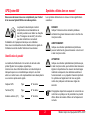 2
2
-
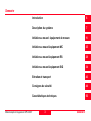 3
3
-
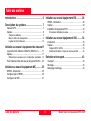 4
4
-
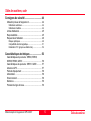 5
5
-
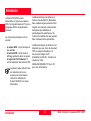 6
6
-
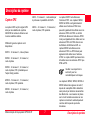 7
7
-
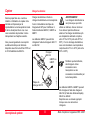 8
8
-
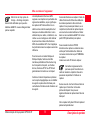 9
9
-
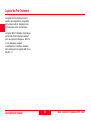 10
10
-
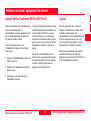 11
11
-
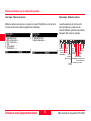 12
12
-
 13
13
-
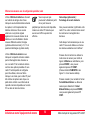 14
14
-
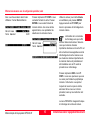 15
15
-
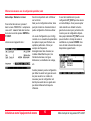 16
16
-
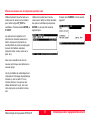 17
17
-
 18
18
-
 19
19
-
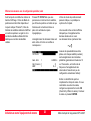 20
20
-
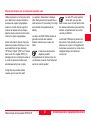 21
21
-
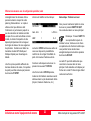 22
22
-
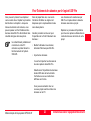 23
23
-
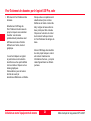 24
24
-
 25
25
-
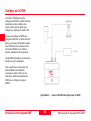 26
26
-
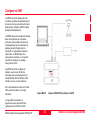 27
27
-
 28
28
-
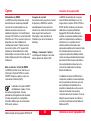 29
29
-
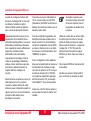 30
30
-
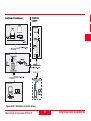 31
31
-
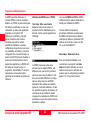 32
32
-
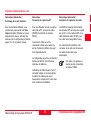 33
33
-
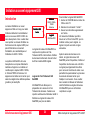 34
34
-
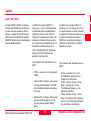 35
35
-
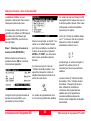 36
36
-
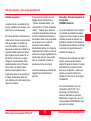 37
37
-
 38
38
-
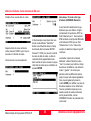 39
39
-
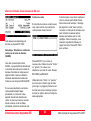 40
40
-
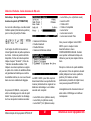 41
41
-
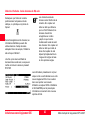 42
42
-
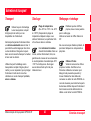 43
43
-
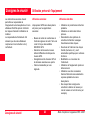 44
44
-
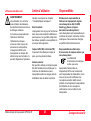 45
45
-
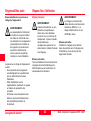 46
46
-
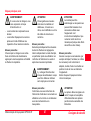 47
47
-
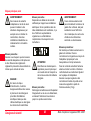 48
48
-
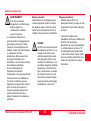 49
49
-
 50
50
-
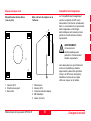 51
51
-
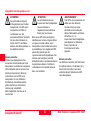 52
52
-
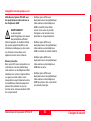 53
53
-
 54
54
-
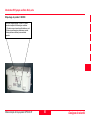 55
55
-
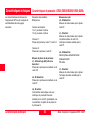 56
56
-
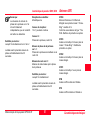 57
57
-
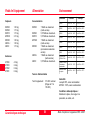 58
58
-
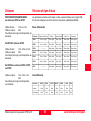 59
59
-
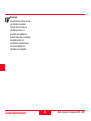 60
60
-
 61
61
-
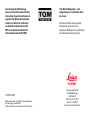 62
62
Leica GPS SYSTEM 500 Le manuel du propriétaire
- Taper
- Le manuel du propriétaire
Documents connexes
-
Leica GEOACE RTK BASE STATION Le manuel du propriétaire
-
Leica MOJO3D Le manuel du propriétaire
-
Leica DISTO lite 5 Le manuel du propriétaire
-
Leica Disto D8 Le manuel du propriétaire
-
Leica DISTO DXT Le manuel du propriétaire
-
Leica DISTO A2 Le manuel du propriétaire
-
Leica RACER 100 Le manuel du propriétaire
-
Leica MOJORTK Le manuel du propriétaire
-
Leica DISTO A6 Le manuel du propriétaire
-
Leica MOJOMINI Le manuel du propriétaire